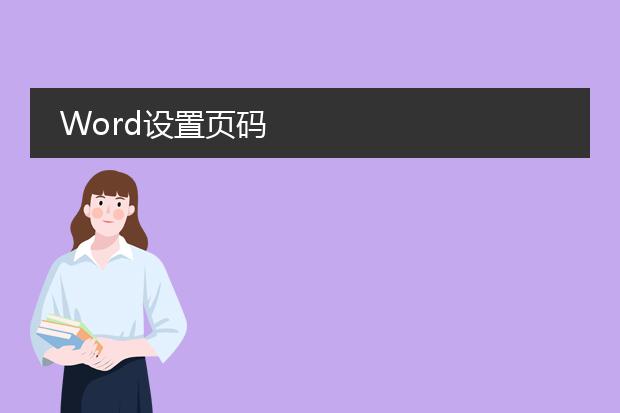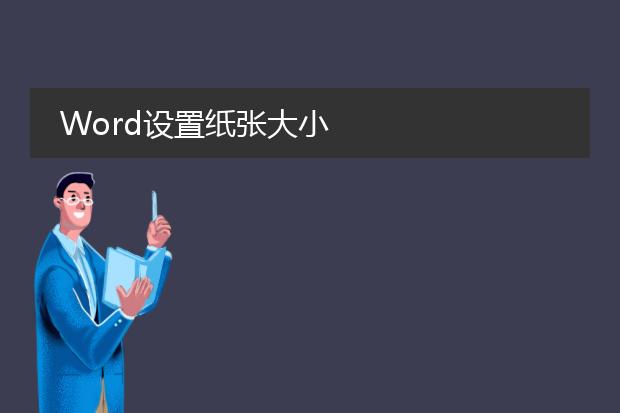2025-02-07 20:46:51

《word设置
pdf的简便方法》
在word中可以轻松将文档转换为pdf格式。首先,打开要转换的word文档。在较新版本的word中,点击“文件”菜单,选择“导出”选项。在这里就能看到“创建pdf/xps”的功能按钮,点击它。然后在弹出的对话框中,可以设置文件名称、保存位置等信息。如果有特殊需求,如只想转换文档中的部分页面,在“选项”中可以进行页面范围的选择。设置好后点击“发布”,word就会按照设置将文档转换为pdf。这种方式能够快速、方便地满足将word文件转换为pdf的需求,无论是用于文档共享、打印还是存档等用途都很实用。
word设置页码
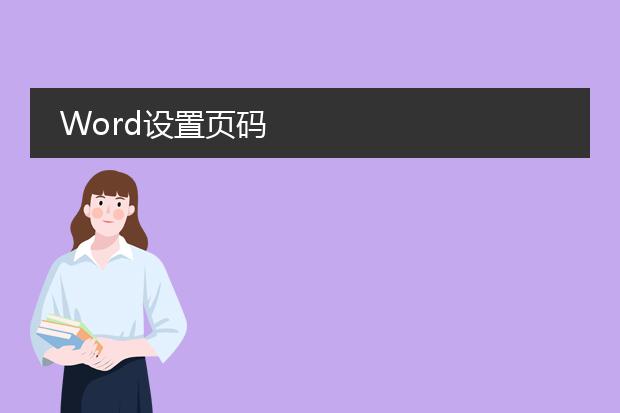
《
word设置页码小技巧》
在word中设置页码十分便捷。首先,打开需要设置页码的文档。若要添加简单的页码,可点击“插入”选项卡中的“页码”按钮。这里可以选择页码的位置,如页面底部(页脚)、顶部(页眉)等,还能挑选页码的样式,像阿拉伯数字、罗马数字等。
如果文档有封面不需要页码,可先将光标定位在正文起始页,然后在“页码”设置里选择“起始页码”为1。另外,对于奇偶页页码格式不同的需求,在“页码设置”中勾选“奇偶页不同”,再分别对奇数页和偶数页进行页码样式和位置的调整,轻松完成页码设置,让文档排版更加规范专业。
word设置纸张大小
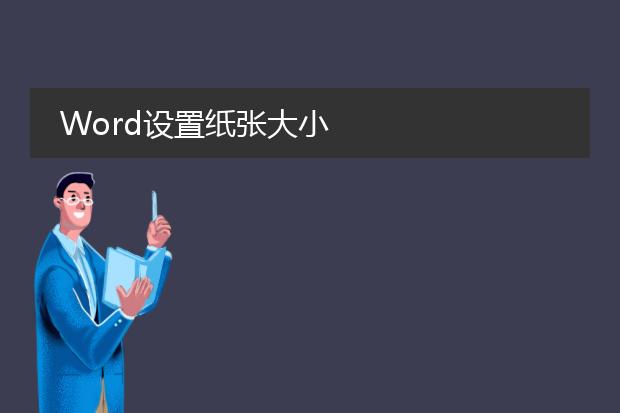
《word纸张大小设置》
在使用word进行文档编辑时,正确设置纸张大小非常重要。首先打开word文档,找到“页面布局”选项卡。在其中的“页面设置”组里,点击“纸张大小”按钮。word提供了多种常见的纸张大小选项,如a4、a3、b5等。如果是打印文档,需根据打印机支持的纸张规格进行选择。a4是最常用的办公纸张大小,适用于一般的文档打印和书写。若要自定义纸张大小,可以选择“其他页面大小”,然后在宽度和高度框中输入具体数值。合理设置纸张大小能够确保文档在打印或电子显示时布局美观、内容完整。

《word页边距设置全知道》
在word中,合理设置页边距非常重要。
首先,打开word文档,找到“页面布局”选项卡。点击“页边距”命令,就会出现页边距设置的相关选项。
页边距包括上、下、左、右四个方向的距离设置。如果要打印装订文档,可适当增大左边距,方便装订。而一些需要留白较多的正式文件,可同时增大上下左右的页边距。
此外,word还提供了预设的页边距选项,如“普通”“窄”“适中”“宽”等,能快速满足常见需求。通过自定义页边距,我们可以根据内容的排版要求、纸张大小等因素进行灵活调整,让文档整体布局更美观、易读,确保文档内容在页面上呈现出最佳的视觉效果。